YouTube 视频下载器使用说明(windows版本)
欢迎使用 YouTube 视频下载器!本文将全面介绍如何使用这款强大的视频下载工具,帮助您轻松获取 YouTube 视频内容。无论您是初次使用还是需要查看特定功能,都能在本指南中找到答案。
YouTube 视频下载器使用说明(windows版本)
软件界面预览
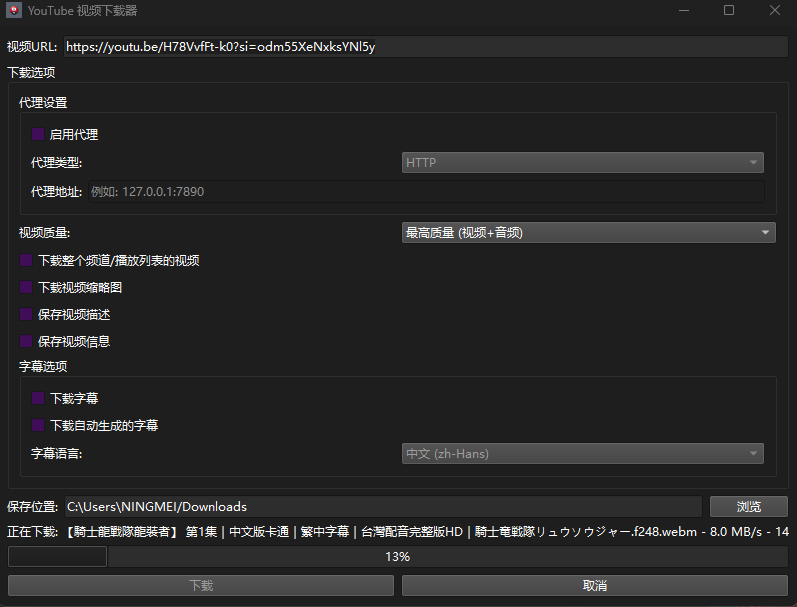
图1:YouTube下载器主界面 - 支持单个视频和批量下载, 自动字幕下载
快速入门指南
在开始使用 YouTube 视频下载器之前,请确保:
软件下载
百度网盘
通过网盘分享的文件:YouTube批量下载器
链接: https://pan.baidu.com/s/1oRy_cMNRf5oVq2IaimmLow?pwd=mpqt 提取码: mpqt
夸克网盘
我用夸克网盘分享了「YouTube批量下载器」
链接:https://pan.quark.cn/s/7e772207bf3c
安装前准备
新版本已经针对 代理问题做了优化
- 默认会先读取系统环境变量的代理设置(一般软件开启全局代理就能读到)
- 界面上指定代理服务:IP+端口(通常 127.0.0.1:xxxx)
- 端口号xxxx 有差异,我用的是Clash 默认端口是 7890 ,其他代理软件有差异,可以咨询你们代理软件客服
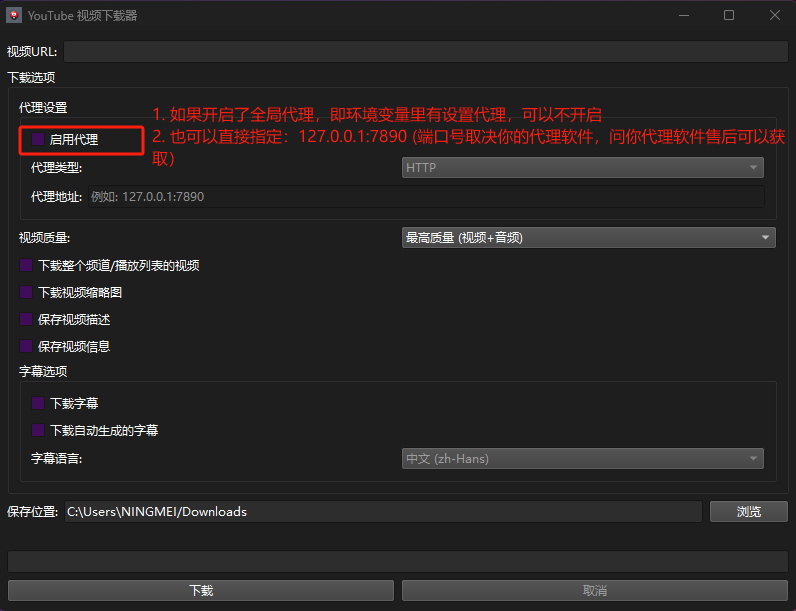
- 端口号xxxx 有差异,我用的是Clash 默认端口是 7890 ,其他代理软件有差异,可以咨询你们代理软件客服
检查是否支持翻墙
!确保电脑已经全局支持翻墙,注意不只是浏览器哦,浏览器能翻墙,不代表窗口应用可以翻墙!!!
翻墙检测指南: Windows全局代理设置与检测指南
软件激活
激活流程
- 运行程序:双击
YouTube Downloader.exe - 获取机器码:程序首次运行时会显示激活窗口
- 激活码购买: 小红书上找我: 487724211
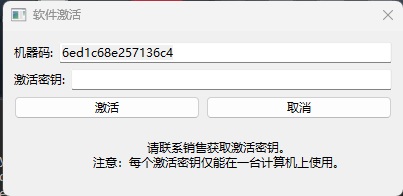
图2:软件激活界面 - 输入激活密钥
- 获取密钥:将机器码发送给销售人员(或邮箱联系hans.zheng1012@outlook.com或 小红书上找我:487724211)获取激活密钥或激活码购买:
小红书账号地址 - 完成激活:输入激活密钥并点击”激活”按钮
下载演示
当视频下载完成后,系统会显示完成提示:
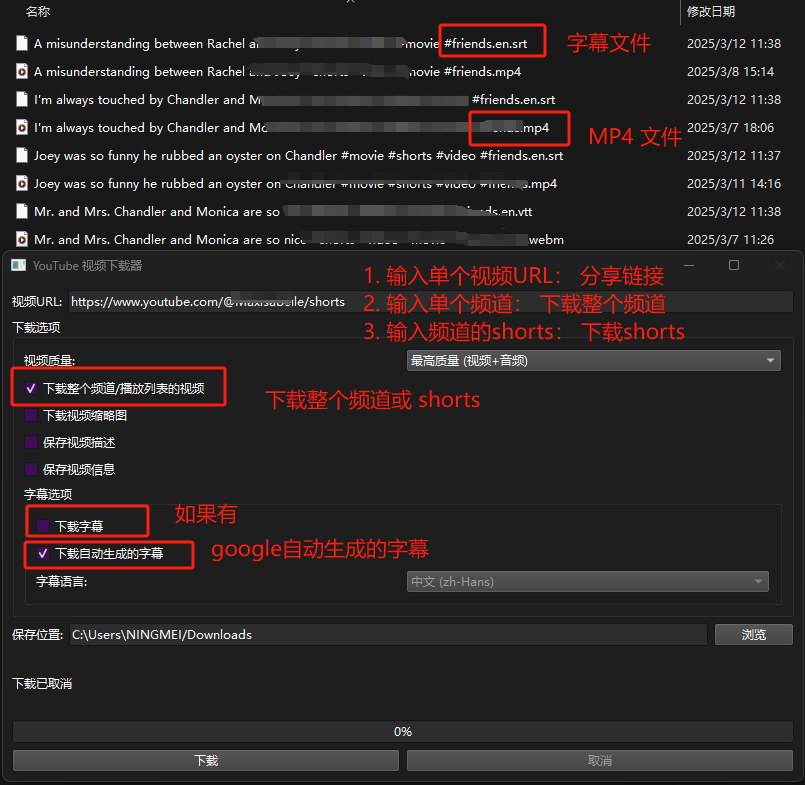
图3:下载完成提示 - 表示视频已成功保存
核心功能使用
基础下载功能
视频下载
- 复制 YouTube 视频链接
- 粘贴到程序的”视频URL”输入框
- 选择保存位置
- 点击”下载”开始处理
画质选择
- 最高画质(自动选择最佳质量)
- 720p HD(高清)
- 480p(标清)
- 360p(流畅)
- 纯音频模式(适合音乐下载)
高级功能
批量下载
- 支持频道内容批量下载
- 支持播放列表批量下载
- 自动分类存储
附加选项
- 视频缩略图下载
- 视频描述保存
- 视频元数据导出
- MP4格式转换
下载管理
文件管理
- 自动创建分类文件夹
- 按频道名称归类
- 添加下载时间标记
- 智能命名规则
进度监控
- 实时进度条显示
- 当前任务状态提示
- 下载速度监测
- 剩余时间估算
常见问题解决
激活问题
密钥不匹配
- 检查是否使用正确设备的机器码
- 确认密钥输入准确性
密钥过期
- 联系客服更新激活信息
- 查看续期方案
下载问题
速度优化
- 网络连接检查
- 代理服务器配置
- 视频质量调整
下载失败
- 视频链接有效性验证
- 检查视频访问权限
- 更新软件版本
使用建议
最佳实践
- 定期备份下载内容
- 保持软件版本更新
- 合理设置下载质量
- 注意磁盘空间管理
注意事项
- 遵守相关法律法规
- 保护程序文件完整性
- 定期清理临时文件
- 合理使用网络资源
系统要求
- Windows 10 或更高版本操作系统
- 最小 200MB 可用系统空间
- 稳定的网络连接
- 充足的存储空间(视频下载用)
技术支持
- 发送邮件至:[hans.zheng1012@outlook.com]
- 请附上日志文件和详细的问题描述
- 问题反馈:https://github.com/zshshr/video-download-discuss/issues
如需技术支持,请准备以下信息:
- 软件版本号
- 系统环境信息
- 错误提示截图
- 操作步骤描述
联系方式:
客服支持:hans.zheng1012@outlook.com
社区论坛:https://kunyun-tech.com
问题反馈:https://github.com/zshshr/video-download-discuss/issues
邮件支持:hans.zheng1012@outlook.com
感谢您选择使用我们的 YouTube 视频下载器。如有任何问题或建议,欢迎随时联系我们的技术支持团队。